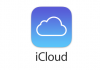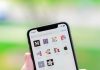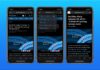روش پرینت گرفتن بیسیم با آیفون و آیپد
پرینت گرفتن بیسیم در iPhone و iPad کار راحتی می باشد. دستگاه iOS اپل شما می تواند به کمک AirPrint به پرینتر وصل شده و دستورهای پرینت شما را به پرینتر بفرستد. نکته خوب این کار این است که تمامی تنظیمات مورد نیاز برای پرینت بیسیم تنها در چند مرحله چکیده و خلاصه می شود. البته به شرط اینکه پرینتر شما از AirPrint پشتیبانی نماید. برای گرفتن پرینت با آیفون و آیپد 3 راه برای شما خواهد بود. در حالی که در یکی از این جهت که ها پرینتر شما می بایست از AirPrint پشتیبانی کند، در دو روش دیگر نیاز به داشتن چنین پرینتری نخواهید داشت.
چطور با استفاده از AirPrint آیفون و آیپد خود پرینت بگیریم؟
شما می توانید برای استفاده از AirPrint با اتصال Wi-Fi و بیسیم یا Wired و سیمی استفاده کنید. برای انجام این کار می توانید مراحل زیر را دنبال نمایید:
- قبل از هر چیز، Printer خود را به شبکه Wi-Fi دلخواه متصل نمایید. مطمئن باشید که هر دو دستگاه iOS شما و پرینتر AirPrint در یک شبکه باشند و این که دستگاه های شما در برد و range سیگنال های وای فای باشند.
- حالا برنامه ای را که می خواهید با آن فایل دلخواه خود را پرینت بگیرید باز کنید. سپس دکمه Share یا اشتراک را انتخاب نمایید. در برگه Share یا اشتراک، گزینه Print را انتخاب نمایید.

- در برگه قبلی، نیاز به انتخاب نمودن Select Printer خواهید داشت. بعد از آن پرینتر خود را انتخاب نمایید.
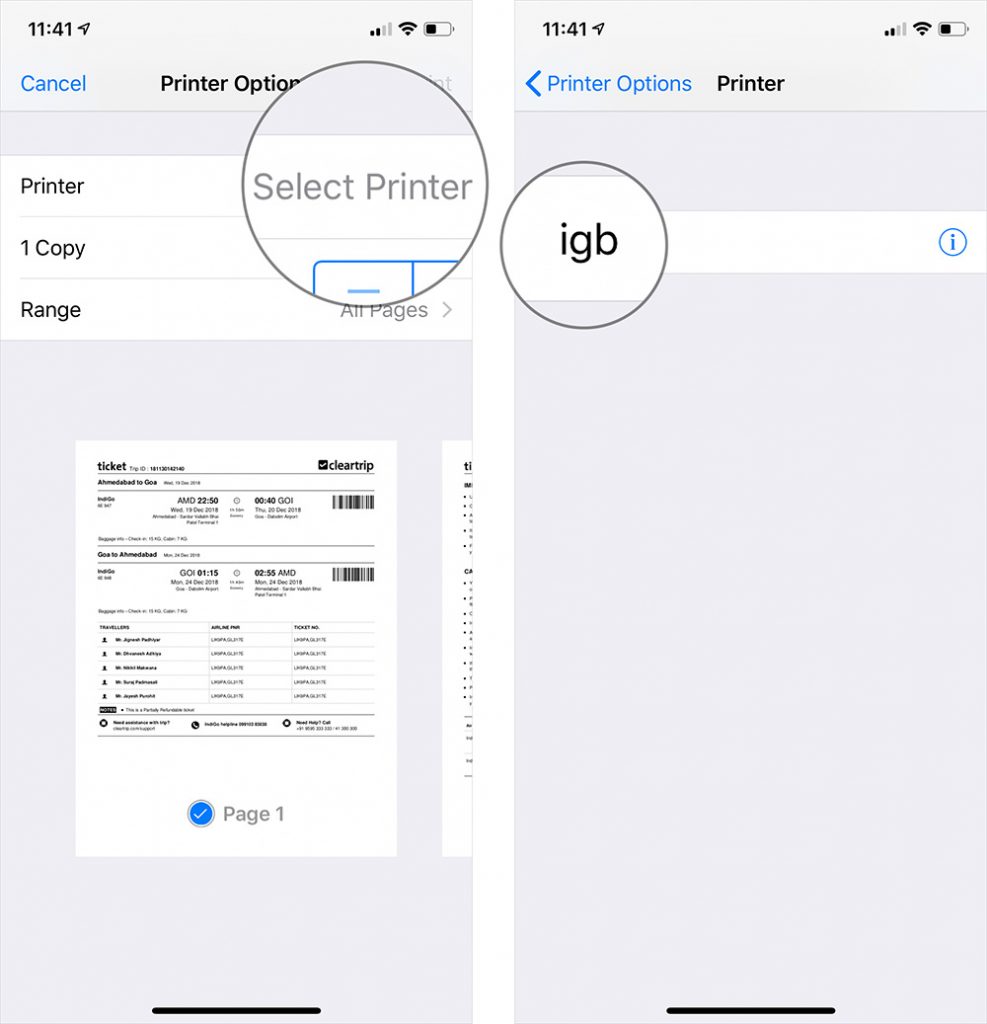
- سپس می توانید بخش های مورد نیاز برای پرینت را تنظیم نمایید. برای مثال شمار کپی ها، برد برگه، یه رو یا دو رو بودن، سیاه و سفید بودن یا رنگی بودن پرینت و تنظیمات دیگری از این دست.
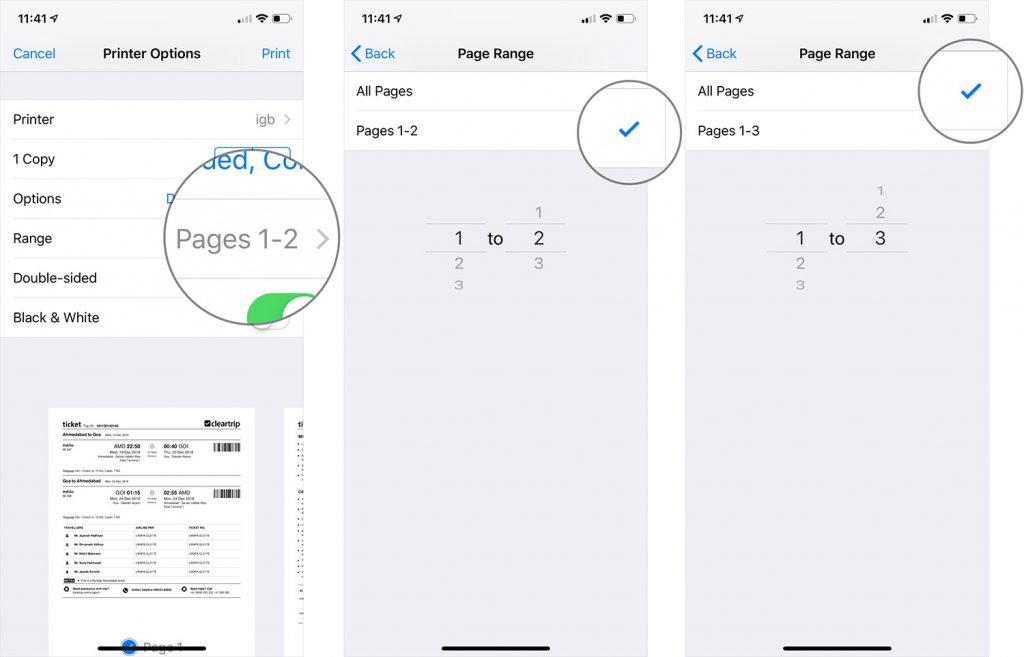
- بالاخره در بالا گوشه راست برنامه دکمه Print را انتخاب نمایید تا کار انجام شود.

روش مشاهده یا کنسل کردن پرینت در آیفون و آیپد
- پندارید که در حال پرینت گرفتن می باشید. سوئیچر برنامه یا App Switcher را بالا آورید.
- از بین برنامه ها کارت Print Center را انتخاب نمایید. اگر تمایل دارید پرینت خود را لغو و کنسل کنید، Cancel Printing را انتخاب نمایید.
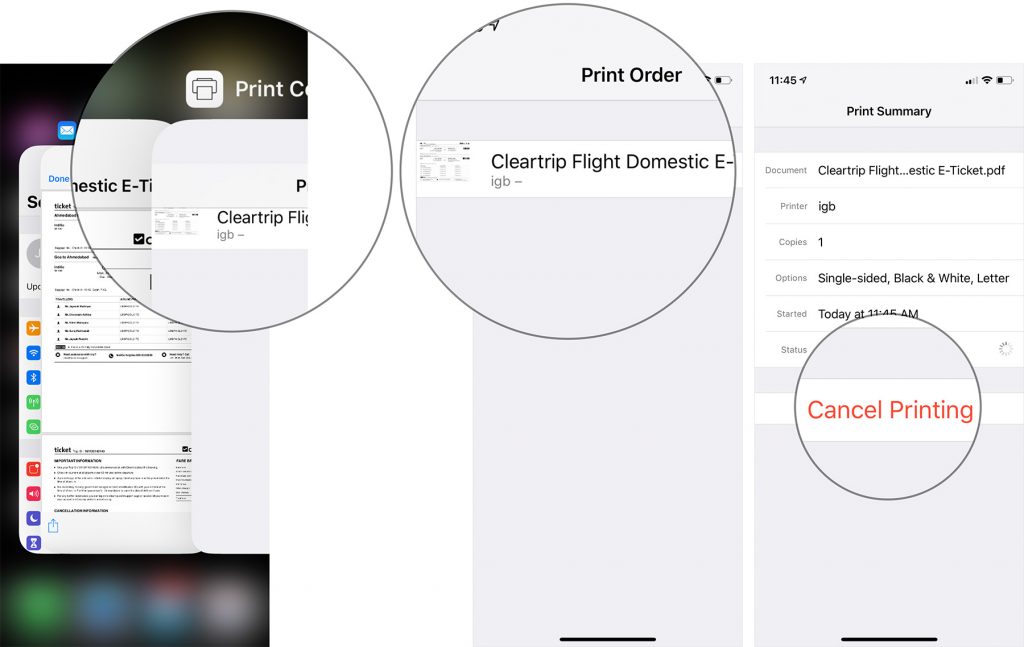
پرینت گرفتن با آیفون و آیپد بدون AirPrint
در این بخش از یک پرینتر HP بهره می گیریم که برنامه مورد نیاز آن را نیز در آیفون یا آیپد خود نصب کرده ایم. کلیت روش گرفتن پرینت در پرینترهایی با برند های متفاوت یکسان است ولی در این بین با توجه به طراحی خود تفاوت هایی نیز خواهند داشت.
- اپلیکیشن کارخانه ای پرینتر خود را در آیفون یا آیپد نصب نمایید.
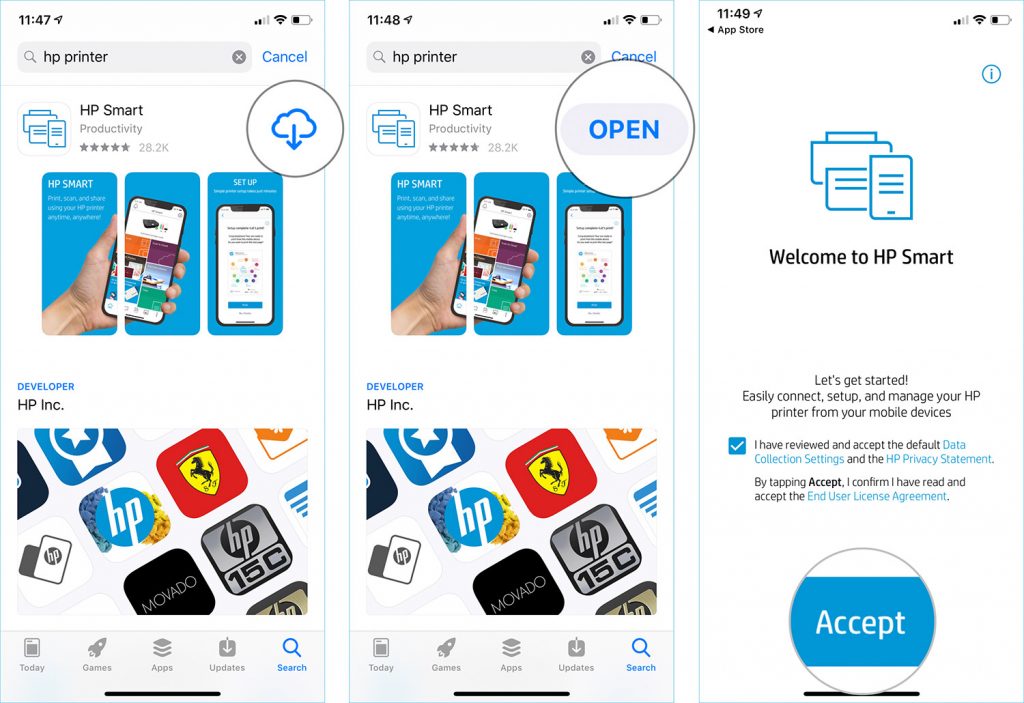
- نوع سند و document خود را انتخاب کنید، سپس جای پرونده و فایل مورد نظر را رپیدا کنید و آن را کلیک می کنیم.

- گزینه های سفارشی سازی را در بالا گوشه راست برنامه بررسی می کنیم. بعد از آن پایان بررسی و تنظیمات دکمه Print را کلیک می کنیم.
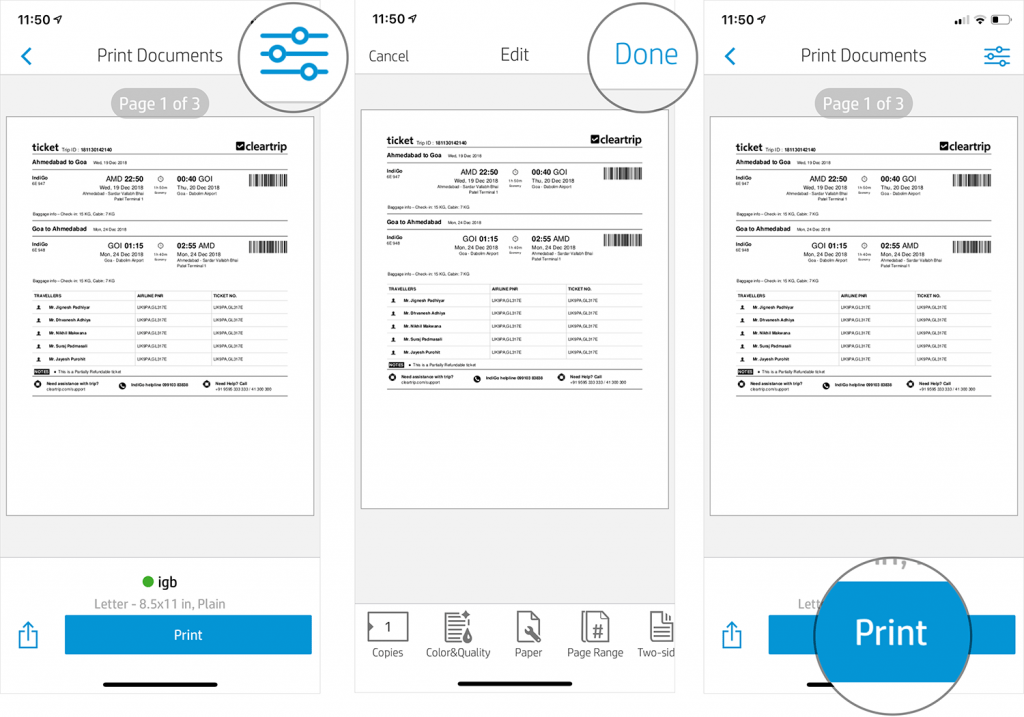
استفاده از برنامه های جانبی دیگر برای پرینت در iOS
شما می توانید برای پرینت گرفتن بیسیم در آیفون و آیپد از برنامه های جانبی زیر نیز استفاده کنید: